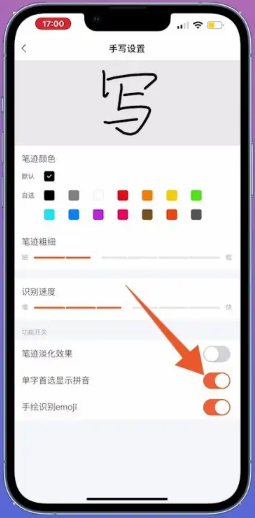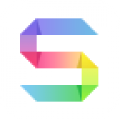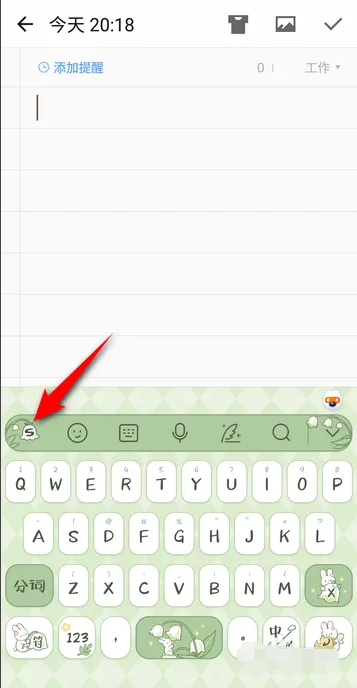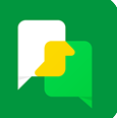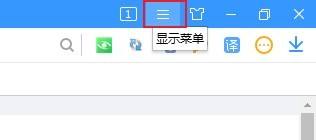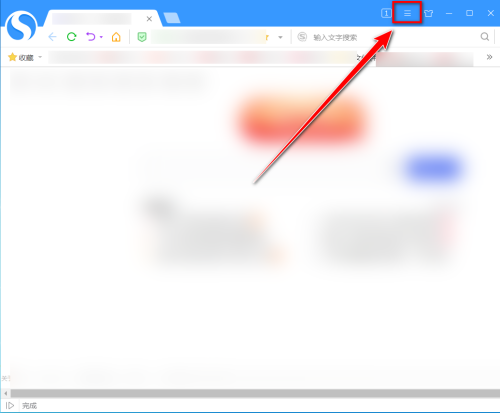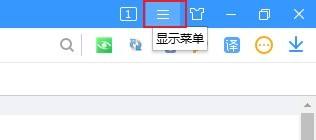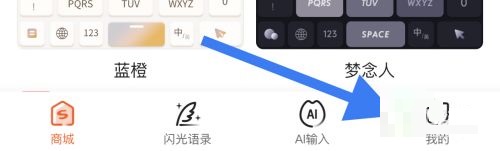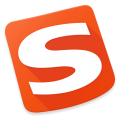搜狗输入法怎么设置打字的时候显示出拼音
2023-05-17 17:46:08来源:网友整理人气:
搜狗输入法怎么设置打字的时候显示出拼音?搜狗输入法是有提供了拼音显示功能的,能够让用户更方便地确认输入的汉字对应的拼音。所以很多用户都希望在使用搜狗输入法打字过程中显示出拼音,但是又不知道该怎么设置才会显示出拼音,其实这个设置还是非常简单的,接下来小编就给大家分享一下搜狗输入法怎么设置打字的时候显示出拼音的详细步骤,有兴趣的朋友赶紧来看看吧!
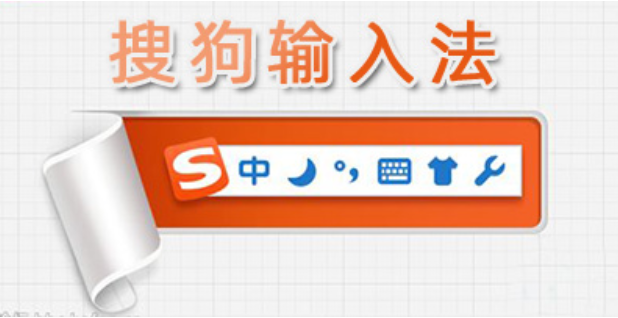
搜狗输入法怎么设置打字的时候显示出拼音
电脑版搜狗输入法
1、点击皮肤中心:首先点击搜狗输入法小窗口里的【皮肤中心】这一个选项。
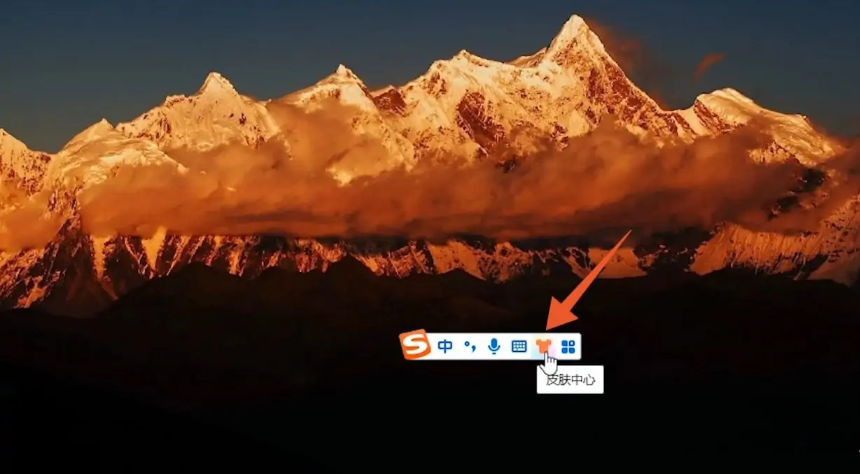
2、点击外观:打开新的一个页面之后,点击页面左侧栏里的【属性设置】,再点击【外观】。
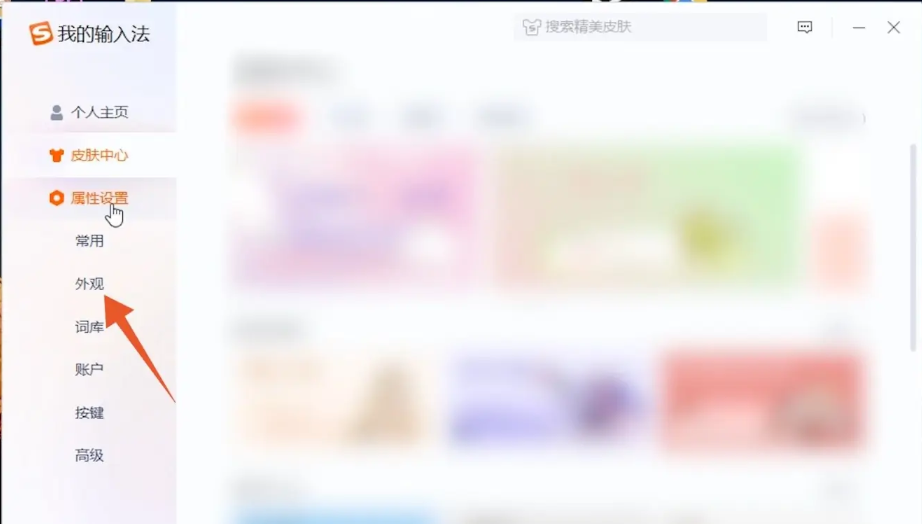
3、打开按钮:切换页面之后,找到并打开【分窗口显示拼音和候选】后的按钮即可在打字的时候显示出拼音。

手机版搜狗输入法
1、点击设置:打开搜狗输入法app进入我的页面,点击页面右上角的【设置】。
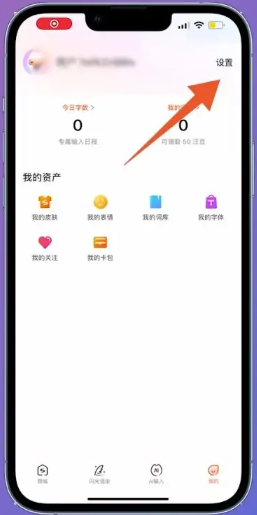
2、点击手写设置:进入一个新的页面之后,找到并点击页面中的【手写设置】选项。
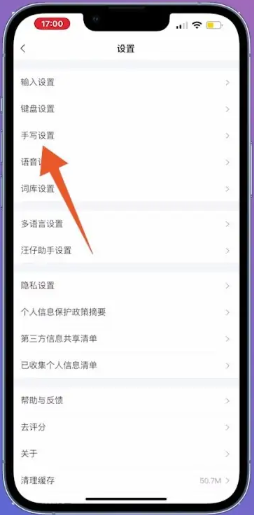
3、打开按钮:切换页面之后,将【单字首选显示拼音】后的按钮打开即可。